Aktivera eller inaktivera SmartScreen-filtret i Windows 10 & 11
Key Takeaways
Den inbyggda Microsoft Defender SmartScreen-funktionen i Windows arbetar med ett ryktesbaserat system för att skydda användare från skadliga applikationer och webbplatser, och aktiveras automatiskt vid installation av operativsystemet. Om denna proaktiva åtgärd av misstag skulle hindra åtkomst till legitimt innehåll har användaren dock möjlighet att inaktivera filtret för egen bekvämlighet.
SmartScreen-funktionen är en integrerad del av Microsoft Edges säkerhetsparametrar, som kan växlas i webbläsarens inställningsgränssnitt. Denna funktion skyddar användare mot bedrägliga webbplatser och hindrar installation av oönskade program.
Genom att använda flera metoder, t.ex. justera inställningarna i Windows säkerhetspanel, ändra inställningarna i Microsoft Edge, öppna dialogrutan Egenskaper för Internet, använda Registereditorn eller Grupprincipredigeraren, kan man bekvämt aktivera eller inaktivera SmartScreen i enlighet med sina preferenser. Att aktivera denna funktion är mycket tillrådligt för att öka den övergripande säkerheten för ditt datorsystem.
Microsofts Defender SmartScreen, en komponent i den omfattande Windows Security-sviten, erbjuder ett robust skydd mot vanliga cybersäkerhetsrisker genom att varna användare för potentiella hot från misstänkta nedladdningar och installationer från externa källor.
Windows operativsystem har en inbyggd säkerhetsmekanism som kallas SmartScreen och som analyserar program och filer för potentiella hot innan de körs på din enhet. Även om denna funktion är bra för att skydda mot skadlig programvara, har det förekommit fall där legitima program eller filer felaktigt har flaggats som skadliga, vilket har lett till olägenheter för användarna. För att hantera sådana situationer har Microsoft tillhandahållit ett alternativ för att tillfälligt stänga av SmartScreen utan att äventyra det övergripande systemskyddet. Den här artikeln guidar dig genom processen för att inaktivera SmartScreen-filtret i Windows, så att du kan köra program eller komma åt filer som tidigare blockerades på grund av falska positiva resultat.
Hur fungerar Windows SmartScreen-filter?
SmartScreen använder en ryktesbaserad försvarsmekanism för att skydda enheter mot skadliga eller eventuellt ovälkomna program och webbplatser, och utnyttjar sin intelligens för att fatta välgrundade beslut om användarinteraktioner baserat på fastställda kriterier för pålitlighet.
SmartScreen-funktionen utför en avancerad screeningprocess på nedladdade filer genom att korsreferera dem med en databas över kända misstänkta webbplatser och utvecklare.Om någon matchning upptäcks blockerar systemet antingen nedladdningen eller begränsar åtkomsten till webbplatsen i fråga samtidigt som användaren informeras om de förebyggande åtgärder som har vidtagits.
Applikationen kan anpassas för att förbjuda åtkomst till specifika applikationer eller filer genom att identifiera och filtrera bort okända program och filer som hämtas via Internet. Dessutom ger det skydd mot programvara som hämtas från Microsoft Store eller andra tvivelaktiga källor som har förknippats med oönskade konsekvenser.
SmartScreen är en viktig komponent i Microsoft Edges säkerhetsfunktioner som spelar en avgörande roll för att skydda användarnas datorer från skadliga webbplatser och förhindra obehöriga nedladdningar. Om du aktiverar den här funktionen kan Microsoft Edge upptäcka och blockera åtkomst till kända skadliga webbplatser eller nätfiskewebbplatser, vilket ger användarna extra skydd när de surfar på Internet.
SmartScreen-filtret är en inbyggd säkerhetsåtgärd i Microsoft Windows-operativsystem som filtrerar bort kända skadliga program och potentiellt oönskade program. Denna funktion aktiveras automatiskt vid installation av operativsystemet, men vissa avancerade användare har rapporterat att de upplever olägenheter på grund av att legitima program felaktigt flaggas som misstänkta, vilket kräver ytterligare åtgärder för att de ska kunna köras.
Vi rekommenderar starkt att du alltid aktiverar SmartScreen-filtret som en försiktighetsåtgärd. Men om du vill avaktivera det tillfälligt eller permanent är processen enkel och tillgänglig via Windows säkerhetsinställningar. Följ dessa steg för att utföra denna uppgift.
Hur man stänger av SmartScreen med hjälp av Windows säkerhetsinställningar
För att inaktivera SmartScreen-funktionen kan man öppna Windows inställningspanel och navigera till avsnittet som rör systemsäkerhet. Från denna plats har användarna möjlighet att justera olika parametrar relaterade till enhetens skyddsåtgärder. Följ dessa steg för att utföra denna uppgift.
Tryck på Windows-tangenten plus bokstaven “I” för att öppna inställningsmenyn.
Navigera till inställningarna för “Sekretess och säkerhet” genom att öppna den vänstra panelen på din enhet.
⭐ Klicka på Windows Security. 
⭐ Klicka sedan på Öppna Windows-säkerhet. 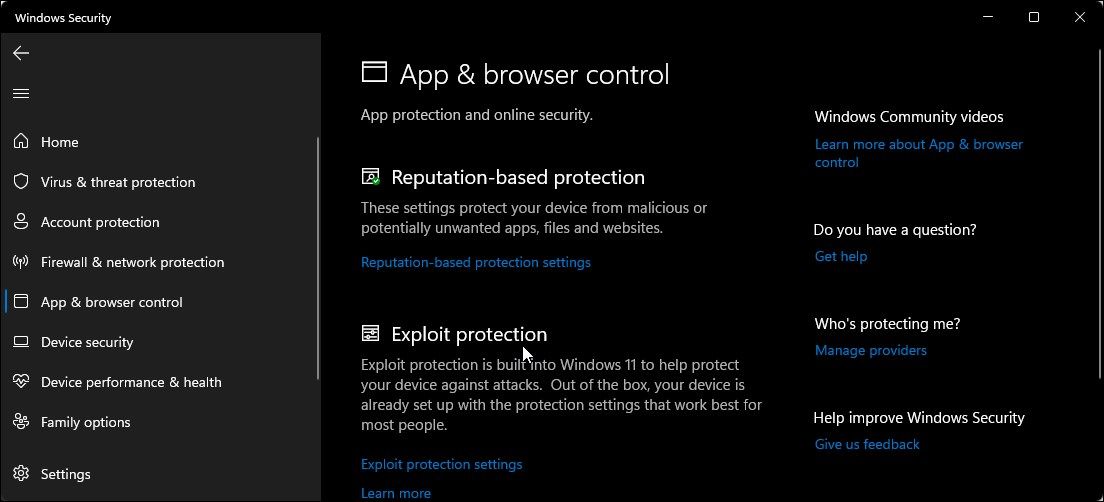
Öppna hanteringspanelen för program och webbläsare till vänster på skärmen.
⭐ Klicka på Inställningar för ryktesbaserat skydd under Ryktesbaserat skydd. 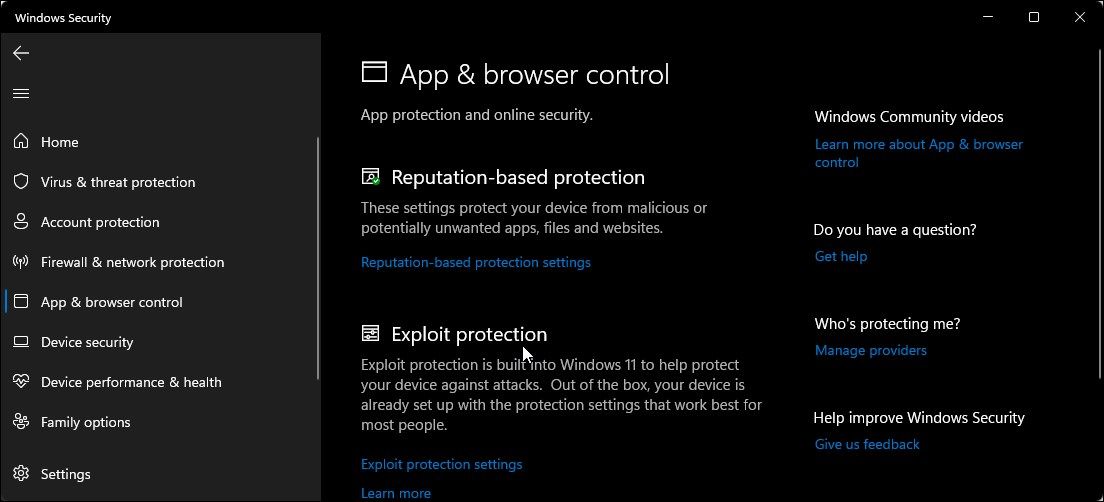
⭐ Här hittar du fyra olika SmartScreen-filter som du kan aktivera eller inaktivera individuellt. Om du vill stänga av filtret för filer och körbara filer stänger du av filtren Kontrollera appar och filer och Potentiellt oönskade app-blockering. De andra två filtren är för Microsoft Edge och Microsoft Store-appar. 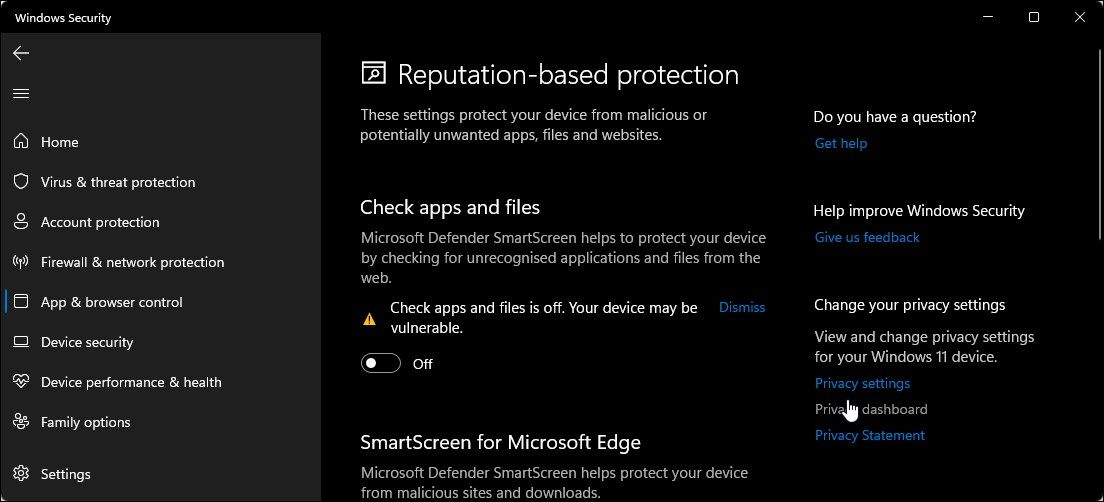
För att helt inaktivera Microsofts SmartScreen-filter är det nödvändigt att inaktivera var och en av dess fyra säkerhetskomponenter.
Om du har problem med att få åtkomst till Windows säkerhetsfönster rekommenderar vi att du läser vår omfattande felsökningsguide för att få hjälp med att lösa eventuella problem relaterade till en tom eller icke-responsiv Windows-säkerhetsskärm.
Om det indikeras att en specifik screeningmekanism inom Microsoft Edge, kallad “SmartScreen Filter”, har avaktiverats genom ett administrativt beslut och som sådan förblir inaktiv, kan det vara nödvändigt att kommunicera med den relevanta myndigheten som ansvarar för att hantera dessa inställningar för att åstadkomma dess återaktivering. Alternativt kan man undersöka alternativa metoder för att uppnå önskat resultat.
Hur man inaktiverar SmartScreen för Microsoft Edge
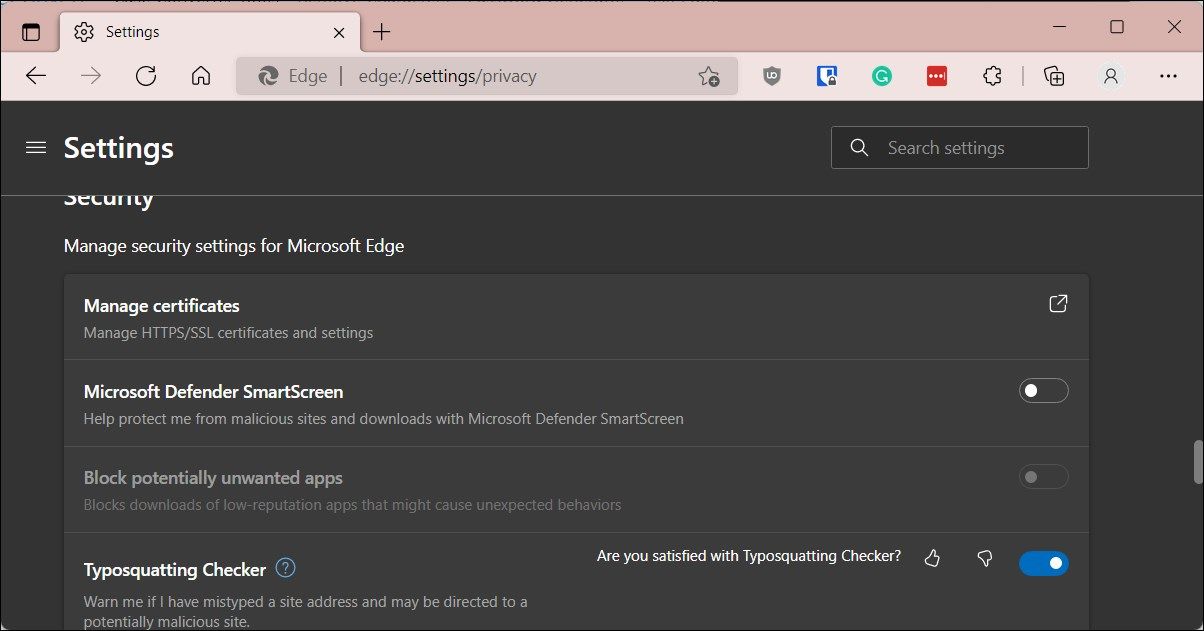
För att underlätta aktivering eller inaktivering av Microsoft Defender SmartScreen i webbläsaren Microsoft Edge, navigera till följande plats:
Börja med att öppna Microsoft Edge och leta upp ellipsen (tre punkter) i det övre högra hörnet av skärmen medan den är aktiv.
⭐Klicka på Inställningar .
Navigera till flikarna “Sekretess”, “Sök” och “Tjänster” som finns på vänster sida av ditt gränssnitt.
⭐Rulla ner till avsnittet Säkerhet.
Vänligen växla omkopplaren för Microsoft Defender SmartScreen för att stänga av den, vilket också inaktiverar blockeringen av potentiellt oönskade program.
För att återaktivera SmartScreen-filtret måste du manuellt återaktivera alternativet för att blockera oönskade program på din enhet.
Alternativt kan man kringgå SmartScreen-filtret i Microsoft Edge genom att använda Windows Security-applikationen tillsammans med Registereditorn. Processen för att uppnå detta är som följer:
Inaktivera Microsoft Edge SmartScreen med Windows Security
Microsoft Edges SmartScreen-funktion skyddar användare från potentiella hot som nätfiskeattacker och skadlig programvara som kan uppstå under webbsurfning eller vid nedladdning av filer.Detta verktyg kan inaktiveras av en användare om inte dennes konto hanteras av en administratör.
Tryck på Windows-tangenten plus bokstaven “R” samtidigt för att starta funktionen “Kör” och starta en kommandotolk på din dator.
⭐ Skriv windowsdefender:// och klicka på OK för att öppna Windows Security-appen. 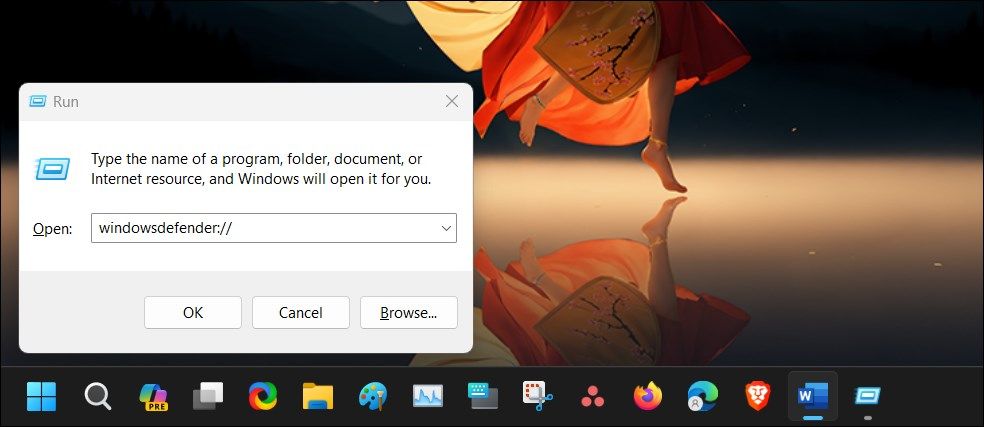
Öppna hanteringspanelen för program och webbläsare till vänster på skärmen.
⭐ Klicka sedan på länken Inställningar för ryktesbaserat skydd under Ryktesbaserat skydd . 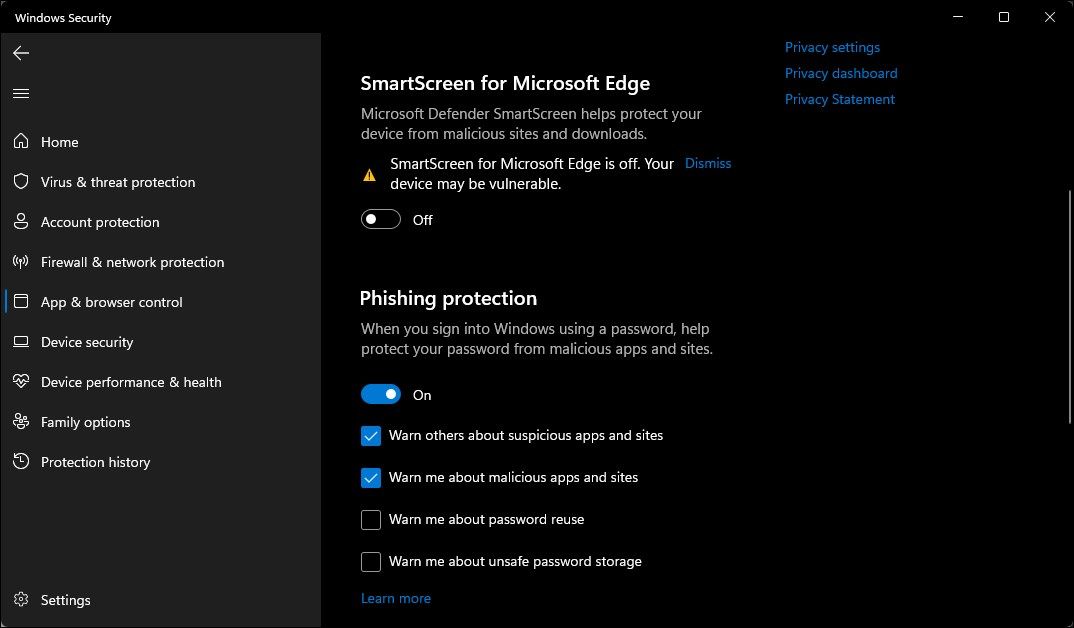
För att inaktivera Microsoft Defender SmartScreen-funktionen i Microsoft Edge-webbläsaren, följ dessa steg:1. Öppna Microsoft Edge-webbläsaren på din enhet.2. Klicka på den trepunktsmenyikon som finns i det övre högra hörnet av skärmen.3. Välj “Inställningar” i rullgardinsmenyn som visas.4Bläddra ner och klicka på “Sekretess och tjänster.“5. Leta reda på alternativet “SmartScreen filterkontroll” eller motsvarande.6. Vrid vippbrytaren som hör till detta alternativ till OFF-läget.7. Bekräfta eventuella uppmaningar som kan visas genom att klicka på lämplig knapp.8. Stäng och öppna Microsoft Edge-webbläsaren igen för att säkerställa att ändringarna har trätt i kraft.
Inaktivera SmartScreen för Microsoft Edge med hjälp av Registereditorn
Ett annat sätt att effektivt inaktivera Microsoft Edge-webbläsarens SmartScreen-filter på lång sikt innebär att du redigerar den tillhörande registernyckeln. Denna process kan dock anses vara något komplicerad och kan kräva avancerad teknisk expertis.
Tryck samtidigt på Windows-tangenten och bokstaven “R” för att öppna dialogrutan Kör, där du kan utföra olika kommandon på systemnivå eller starta program genom att skriva deras namn i det angivna inmatningsfältet och trycka på Enter.
Skriv “regedit” i kommandotolken och tryck på Enter för att starta Registereditorn.
⭐ Navigera sedan till följande plats:
HKEY_CURRENT_USER\Software\Microsoft\Edge\SmartScreenEnabled
⭐ Högerklicka på Standardvärdet i den högra rutan och välj Ändra . 
⭐ Skriv 1 i datafältet Värde och klicka på OK för att spara ändringarna. 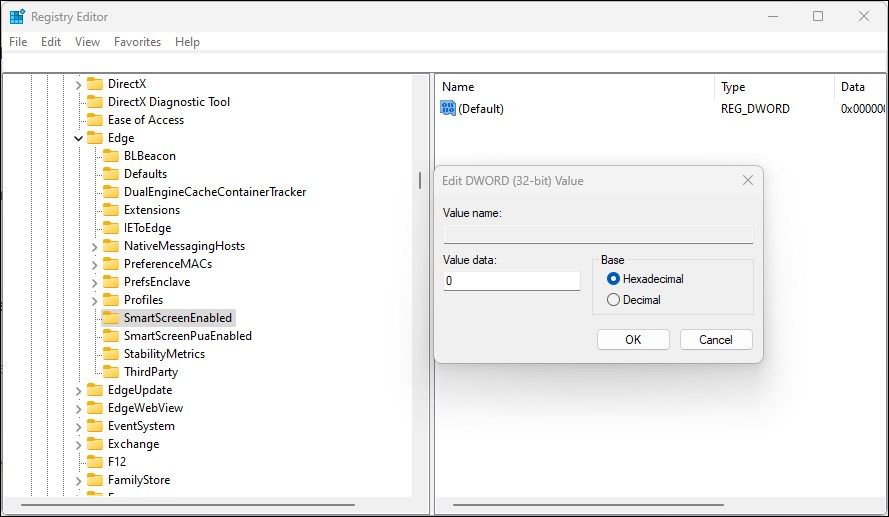
Ovanstående ändringar kan kräva en omstart av systemet för att de ska visas i realtid.
Hur man stänger av Windows Defender SmartScreen med hjälp av Internet Properties
Man kan aktivera eller inaktivera Windows Defender SmartScreen genom att använda dialogen Internet Properties i operativsystemet Windows.Detta gränssnitt, som vanligen kallas Internetalternativ, gör det möjligt att justera säkerhetsparametrar, åtkomstpreferenser, webbläsartillägg och ytterligare komponenter som Active-X-kontroller.
För att inaktivera Microsofts SmartScreen-filter via inställningarna för Internetegenskaper, följ dessa enkla instruktioner:1. Öppna din webbläsare och klicka på kugghjulsikonen eller menyn “Verktyg” längst upp till höger i fönstret.2. Välj “Internetalternativ.“3. I det utökade fönstret, navigera till fliken “Säkerhet”.4. Rulla ner tills du hittar alternativet “SmartScreen-filter”.5. Klicka på rullgardinspilen bredvid den och välj “Stäng av”.6. Ett bekräftelsemeddelande visas som frågar om du vill inaktivera den här funktionen. Klicka på “OK” för att fortsätta med att inaktivera SmartScreen.
Tryck samtidigt på Windows-tangenten och bokstaven “R” för att öppna dialogrutan Kör, där du kan utföra olika systemkommandon eller starta program genom att skriva deras namn i det angivna fältet och trycka på Enter.
Skriv “Control” i det angivna fältet och klicka på “OK” för att öppna kontrollpanelen.
⭐ Klicka på Nätverk och Internet. 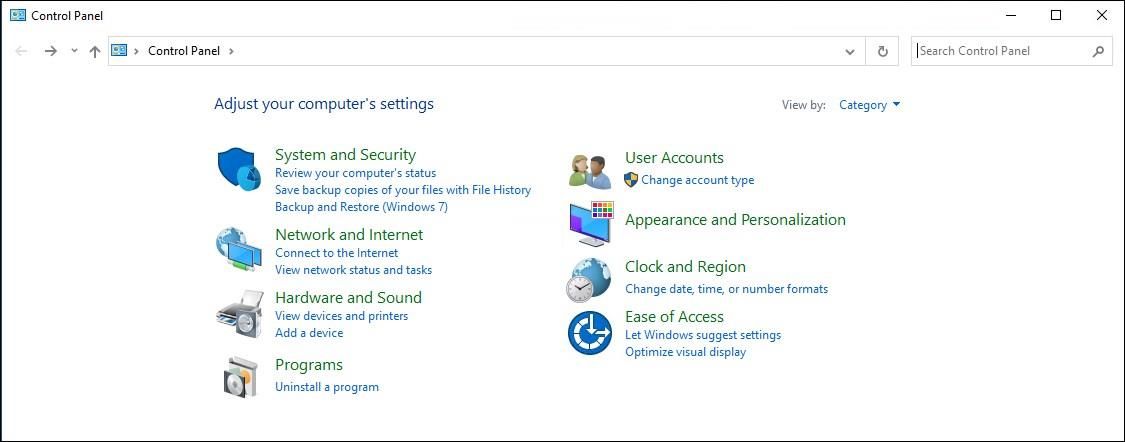
⭐ Klicka sedan på Internetalternativ.
⭐ Öppna fliken Avancerat i fönstret Egenskaper för Internet. 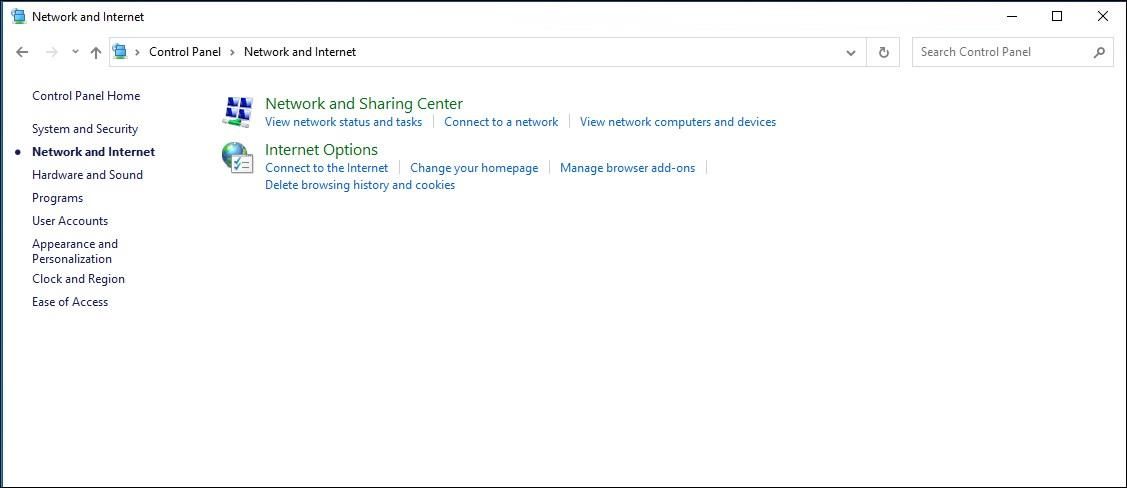
⭐ Bläddra ner till avsnittet Säkerhet. 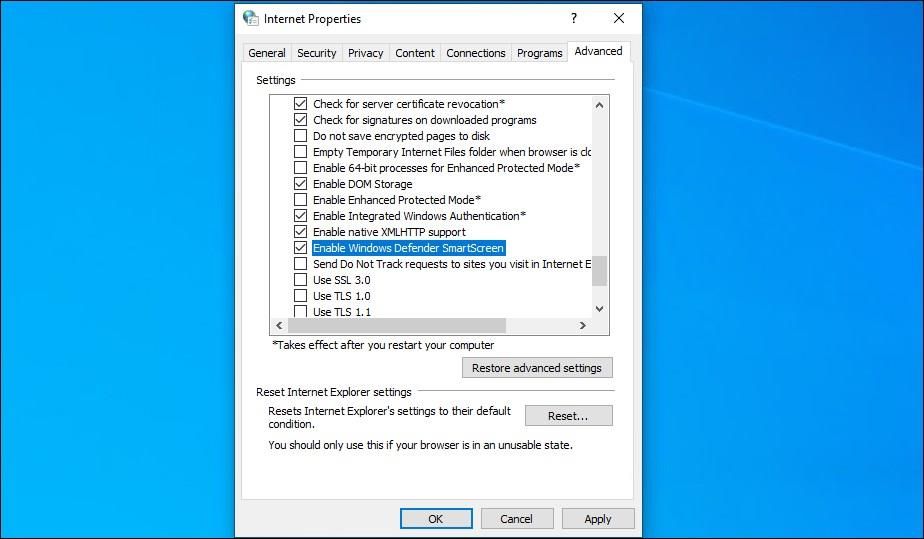
Inaktivera aktiveringen av Windows Defender SmartScreen-funktionen genom att avmarkera motsvarande alternativ.
Klicka på “Verkställ” för att tillämpa de valda ändringarna, följt av “OK” för att bekräfta ditt beslut och slutföra ändringarna.
I nya versioner av Windows-operativsystemet, t.ex. Windows 11, är det möjligt att användarna inte hittar något alternativ för att aktivera eller inaktivera Windows Defender SmartScreen i inställningarna för Egenskaper för Internet.
Aktivera eller inaktivera SmartScreen med hjälp av Registereditorn
Du har möjlighet att aktivera eller inaktivera Windows Defender SmartScreen genom att använda Registereditorn, om du inte kan komma åt inställningarna via programmet Inställningar eller Egenskaper för Internet.
Det är viktigt att vidta försiktighetsåtgärder när du gör ändringar i Windows-registret, eftersom felaktiga justeringar kan leda till instabilitet eller fel i systemet. För att minska denna risk rekommenderas att du gör en säkerhetskopia, en så kallad “återställningspunkt”, innan du utför de åtgärder som beskrivs nedan.
Tryck samtidigt på Windows-tangenten och “R” på tangentbordet för att öppna dialogrutan Kör.
Följ dessa steg för att få tillgång till Registereditorn på ett mer raffinerat sätt:1. Öppna dialogrutan Kör i Windows genom att trycka på kortkommandot Win \+ R .2. I dialogrutan Kör skriver du “regedit” (utan citattecken) och trycker på Enter. Detta startar Registereditorn.3. Om du uppmanas att ange administratörsbehörighet av User Account Control (UAC), klicka på “Ja” för att fortsätta.
⭐ I Registereditorn navigerar du till följande plats:
HKEY_LOCAL_MACHINE\SOFTWARE\Policies\Microsoft\Windows\System
⭐ Leta reda på filtervärdet EnableSmartScreen i den högra rutan. Du måste skapa ett nytt värde om inget värde hittas. 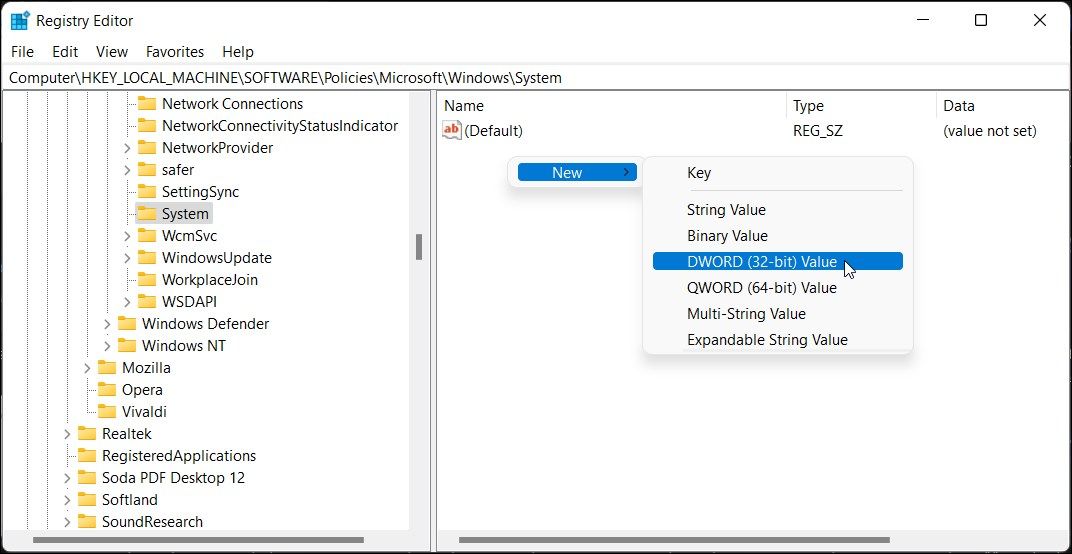
För att skapa en ny värdefull tillgång klickar du med höger musknapp på systemregisternyckeln och väljer sedan “Ny” följt av “DWORD-värde (32-bitars).
⭐Döp om värdet till EnableSmartScreen.
⭐ Högerklicka sedan på värdet EnableSmartScreen och välj Modifiera . 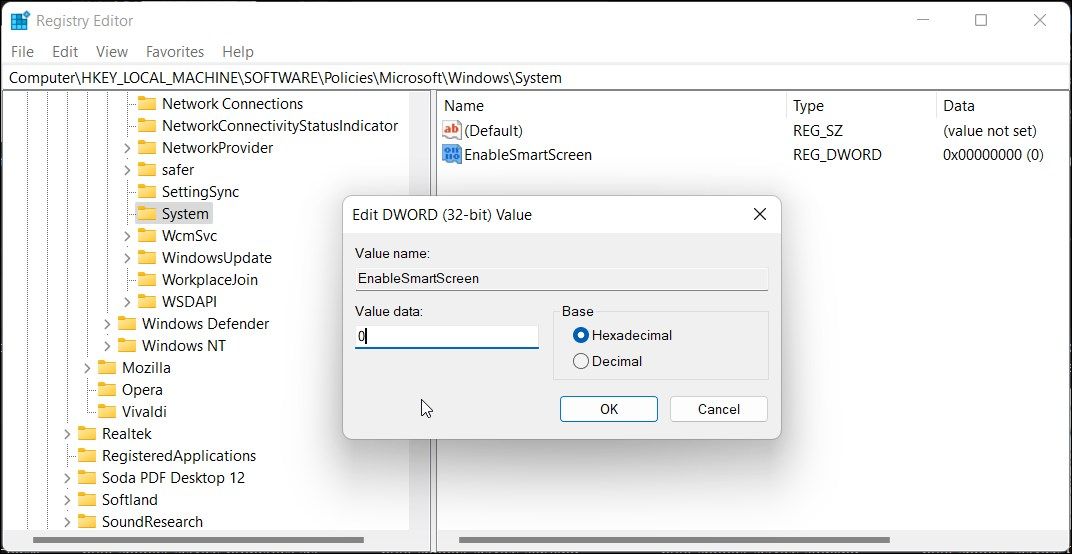
Ange värdedata i motsvarande fält och klicka sedan på “OK” för att slutföra dina justeringar.
För att aktivera SmartScreen-filtret, ange “Ja” eller “OK” i fältet Värdedata och klicka sedan på knappen “Spara” för att bekräfta din åtgärd.
Stäng registerredigeraren och starta om systemet för att genomföra ändringarna.
Om du vill ändra Windows Registry för att skapa ett helt nytt String Value som avgör hur försiktiga applikationer får köras, kan du välja antingen inställningarna “Varna” eller “Blockera”. Om du väljer den första inställningen visas en SmartScreen-varning som ger användaren möjlighet att fortsätta, medan den andra inställningen utlöser ett varningsmeddelande och hindrar programmet från att fungera på din enhet.
Följ dessa steg för att ändra värdet på registerposten ShellSmartScreenLevel:1. Öppna Windows Registereditor genom att skriva “regedit” i dialogrutan Kör eller sökfältet och klicka på det alternativ i Registereditorn som visas.2Navigera till följande nyckel: HKEY\_CURRENT\_USER\Software\Microsoft\Windows\CurrentVersion\Explorer\Advanced.3. Högerklicka på höger sida av fönstret och välj New > DWORD (32-bitars) Value.4. Namnge det nyskapade värdet “ShellSmartScreenLevel”.5. Dubbelklicka på värdet ShellSmartScreenLevel för att öppna dess egenskaper.6. I fönstret Egenskaper ändrar du datafältet Value till önskat nivånummer.
⭐ Högerklicka på undernyckeln System och välj Ny > Strängvärde . Byt namn på värdet till ShellSmartScreenLevel . 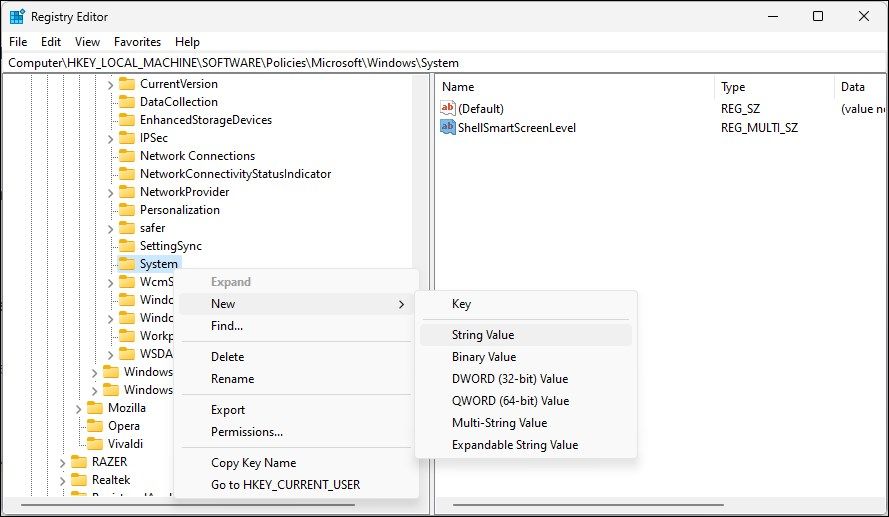
⭐ Högerklicka sedan på ShellSmartScreenLevel och välj Modifiera .; 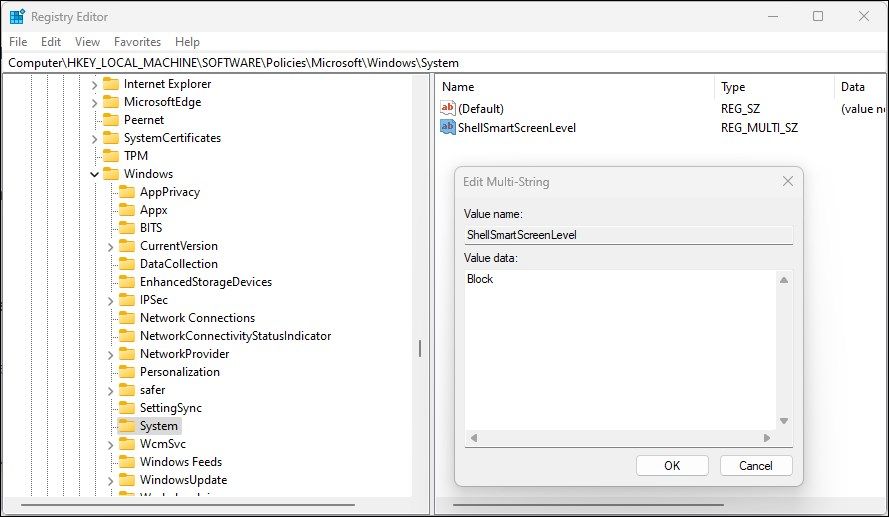
Gör ett val i rullgardinsmenyn för att ange önskad säkerhetsnivå för Windows Smartscreen-filter och klicka på “OK” för att bekräfta ditt val och stänga registerredigeraren.
Så här slår du på eller av SmartScreen-filtret med hjälp av grupprincipredigeraren
För att effektivt kunna administrera SmartScreen-filtret i ett helt organisationsnätverk rekommenderas att du använder grupprincipredigeraren.
Observera att tillgängligheten för Grupprincipredigeraren varierar beroende på vilken version av operativsystemet som används. Den är tillgänglig i Windows Professional-, Education- och Enterprise-utgåvorna. De som använder Home Edition måste dock läsa en separat guide för att få tillgång till Grupprincipredigeraren på just denna plattform.
Konfigurera SmartScreen-filtret med GPEdit:
Tryck samtidigt på Windows-tangenten och bokstaven “R” för att öppna dialogrutan Kör, eller använd en kortkommando genom att trycka på de angivna tangenterna för att komma åt den funktion som låter dig ange kommandon och utföra olika uppgifter i ditt datorsystem.
För att komma åt grupprincipredigeraren, vänligen följ dessa steg:1. Öppna dialogrutan Kör genom att trycka på Windows-tangenten \ + R på tangentbordet.2. Skriv “gpedit.msc” i det angivna textfältet och tryck på Enter.3. Klicka på “OK” för att starta grupprincipredigeringsapplikationen.
⭐ Navigera sedan till följande plats i Redigeraren för grupprinciper:
Computer Configuration > Administrative Templates > Windows Components > File Explorer.
⭐ Högerklicka på Konfigurera Windows Defender SmartScreen-policyn i den högra rutan och välj Redigera . 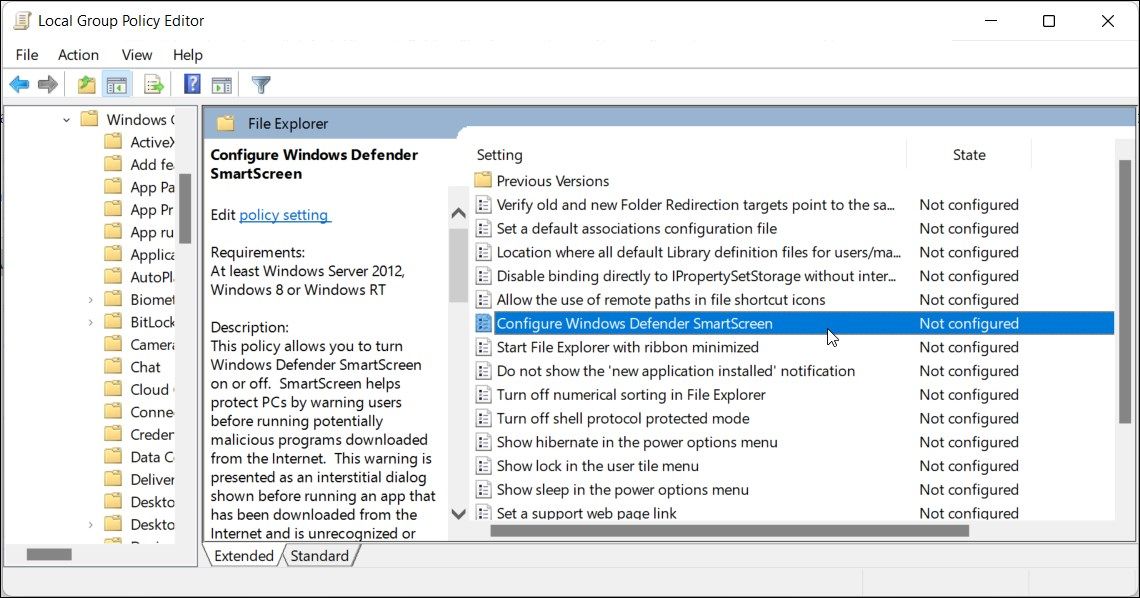
För att tillfälligt stänga av Microsofts inbyggda säkerhetsfunktion, känd som “SmartScreen”, väljer du helt enkelt att göra det genom att välja alternativet märkt “Inaktiverad.
⭐ Om du vill aktivera SmartScreen väljer du Inte konfigurerad eller Aktiverad . 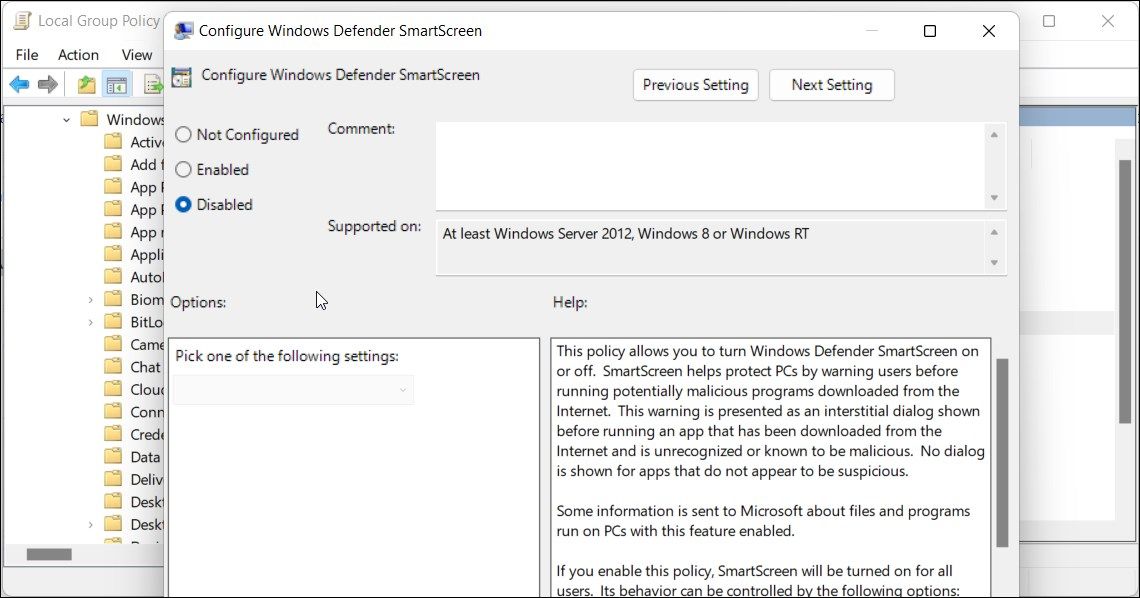
Klicka på “Verkställ” för att slutföra ändringarna, eller välj “OK” om du är säker på att inga ytterligare justeringar behövs.
Stäng Grupprincipredigeraren och starta om systemet för att verkställa ändringarna.
Hantera SmartScreen-filter i Windows
SmartScreen-filter i Windows-operativsystemet är ett värdefullt skydd mot potentiella hot som skadlig programvara och webbplatser. Denna funktion ger en extra försvarsnivå vid sidan av Windows Defender, vilket säkerställer att din dator förblir säker under användning.Vi rekommenderar därför att du återaktiverar denna funktion när du har slutfört alla nödvändiga uppgifter.